Office 2013 Professional plus دارای چندین ویژگی جدید از جمله یک برنامه جدید به نام Spreadsheet Compare است. Spreadsheet Compare دو فایل اکسل را دریافت می کند و تفاوت بین آنها را در یک طرح جدول بسیار خوب به شما می گوید.
این یک برنامه بسیار مفید است، به خصوص اگر از اکسل استفاده زیادی در همکاری با دیگران داشته باشید، به سرعت می توانید تفاوت های بین فرمول ها بین دو صفحه گسترده و تفاوت های آنها را مشاهده کنید. اگر فردی یک فایل اکسل را برای شما ایمیل می فرستد و آنها را به چند فرمول و غیره تغییر می دهد، می توانید از Spreadsheet Compare استفاده کنید تا سریعا ببینید چه تغییراتی در اصل انجام شده است. در این پست، من شما را از طریق رابط برنامه و شما چگونه می توانید از آن استفاده کنید.
توجه: SpreadSheet مقایسه از مایکروسافت تنها در دسترس است اگر شما دفتر 2013 Pro Plus یا Office 365 ProPlus. این به دلایلی با Office 2016 نیست. همچنین در SourceForge برنامه مقایسه مقیاس منبع باز وجود دارد، اما متفاوت از مایکروسافت است.
نحوه استفاده از spreadsheet مقایسه
هنگامی که شما برای اولین بار باز کردن صفحه گسترده مقایسه کنید، صفحه اصلی برنامه را مشاهده خواهید کرد که به نظر می رسد:
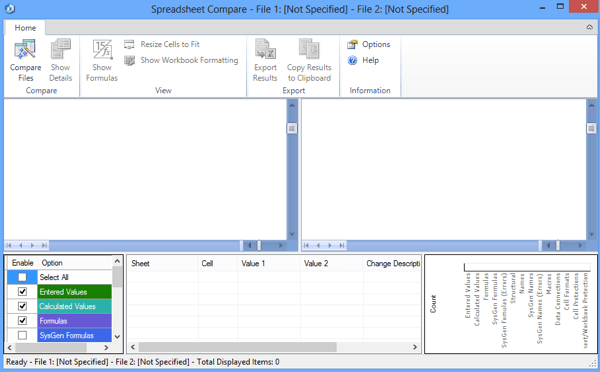
تنها یک برگه روبان وجود دارد که دارای چندین گزینه مانند نمایش فرمولها، تغییر اندازه سلولها برای متناسب کردن و صادرات نتایج است. در مرکز، نمایش پراکنده روی صفحه دو فایل اکسل شما مقایسه می شود. در پایین سه پنجره وجود دارد، یکی برای گزینه هایی که می خواهید ببینید، یکی برای مشاهده تفاوت های واقعی در یک نمای جدول و یکی که به صورت بصری نمایش داده می شود که بیشترین تفاوت را انجام می دهد.
روی در سمت چپ بالا و سپس دو فایل اکسل که می خواهید مقایسه کنید را انتخاب کنید.
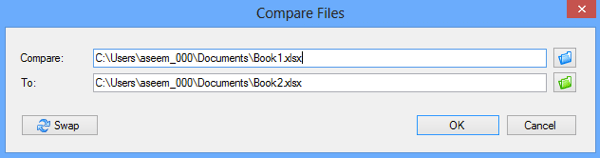
حالا شما می توانید به سرعت ببینید
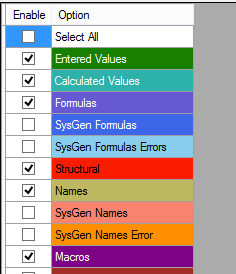
همانطور که می بینید، مقادیر وارد شده سبز هستند، فرمول بنفش، محاسبه می شود
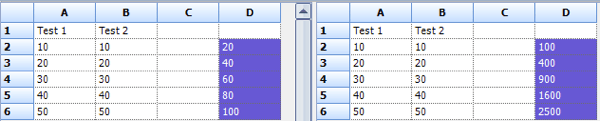
<
از آنجا که تنها تفاوت یک ستون است با استفاده از یک مقدار و یکی از استفاده از ضرب، ارزش ها در بنفش برجسته است، که به معنی تفاوت در فرمول است. شما همچنین می توانید بر روی دکمه نمایش فرمولدر نوار کلیک کنید تا به سرعت تفاوت در فرمول ها را ببینید.
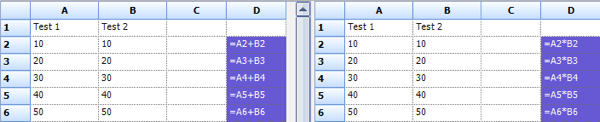
جدول در پایین به سرعت به شما یک نمای کلی از تغییرات را می دهد. توجه داشته باشید که اگر صدها ورودی وجود دارد، می توانید هر یک از موارد موجود در سمت چپ را بردارید.
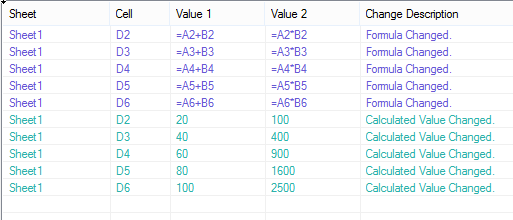
نمودار در سمت راست به سرعت به شما می گوید که چگونه می توانید تغییرات در مقادیر وارد شده، مقادیر محاسبه شده، فرمول ها و غیره را مشاهده کنید. بسیاری از هر نوع تغییر در صفحه گسترده ثبت شد:
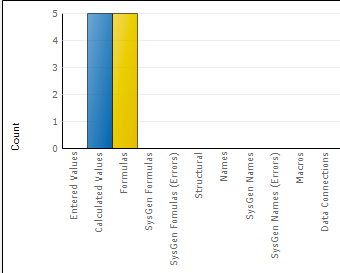
در نهایت شما می توانید نتایج را به یک صفحه گسترده اکسل صادر کنید یا کپی کنید نتایج به کلیپ بورد. نتایج صادراتی نشان دهنده تفاوتها اساسا فقط جدولی را که در بالا نشان داده شده صادر می کند.
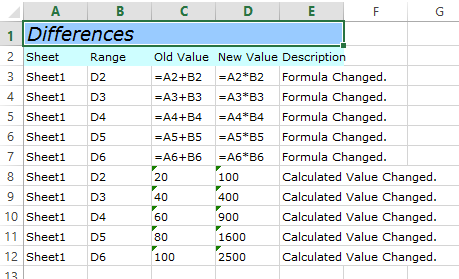
بنابراین در مورد مقایسه آن با Spreadsheet است. این یک ابزار بسیار مفید برای کسانی است که با نسخه های متعدد یک صفحه گسترده کار می کنند و قطعا شما می توانید زمان و انرژی زیادی را صرفه جویی کنید. لذت ببرید!